配置 Zscaler Private Access (ZPA) 整合,將具有高風險暴露的 Trend Vision One 用戶添加到 Zscaler 定義的受限用戶組,並對這些組應用 Zscaler 政策。
重要以下指示和螢幕截圖截至2024年8月13日有效。欲了解詳細資訊,請參閱Zscaler文件。
|
步驟
- 在您選擇的 IdP 中創建一個用戶組並將該組同步到 ZPA。

注意
趨勢科技建議為 Zscaler 整合專門建立一個使用者群組,而不是重複使用現有的群組。請記下使用者群組的名稱,並在整合配置完成後避免修改名稱或其他群組設定。 - 從 Zscaler 平台獲取基礎 URL、持有者令牌和受限用戶組。
- 登入 Zscaler Private Access Admin Portal。
- 前往 。確保您已經將一個或多個身份提供者配置為 Zscaler 中 ZPA 的服務提供者。如果您尚未配置任何身份提供者,請參閱 Zscaler 文件 以獲取說明。關於將 ZPA 指定為您身份提供者的服務提供者的詳細資訊,請參閱您選擇的身份提供者的文件。
- 選擇一個 IdP 並點選編輯圖示。
- 在 Edit IdP Configuration 視窗中,使用切換開關啟用 SCIM Sync。
- 使用切換來啟用SCIM Attributes for Policy。
- 複製並保留SCIM Service Provider Endpoint。
- 複製並保留現有的持有者令牌,或點選Generate New Token並複製新的持有者令牌。
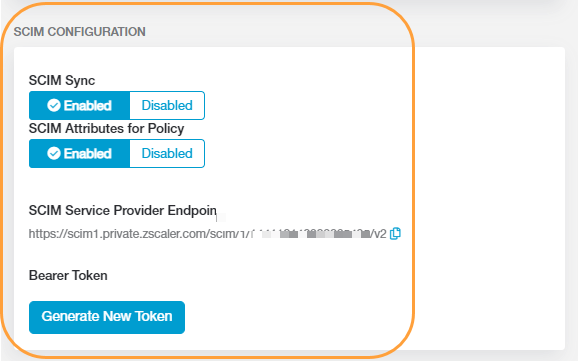
- 點選 儲存如需詳細資訊,請參閱 Zscaler 文件。
- 在 Trend Vision One 主控台中,啟用整合並配置設定。
- 前往 。
- 點選Zscaler Private Access。
- 使用Enable Zscaler Private Access integration切換來啟用服務。
- 點選+ Add Identity Provider。Identity Provider Settings 視窗出現。
- 將從 Zscaler 平台獲得的Base URL和Bearer token貼上。
- 指定您在 IdP 中建立的群組的Restricted user group name。如需有關建立和管理群組的詳細資訊,請參閱 Zscaler 文件。
- (可選)點選Test Connection以驗證基礎 URL、持有者令牌和選定的群組。
- 點選儲存。在網路風險暴露管理中,Add to Zscaler Restricted User Group 和 Remove from Zscaler Restricted User Group 的回應動作會顯示在上下文選單中。
- (可選)要修改或刪除 IdP,請使用
 和
和  圖標在 Zscaler Private Access 畫面上。
圖標在 Zscaler Private Access 畫面上。

